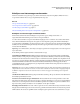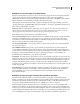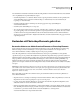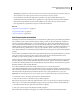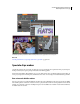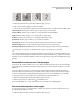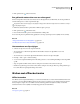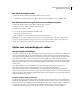Operation Manual
59
ADOBE PREMIERE ELEMENTS GEBRUIKEN 7
Media importeren en toevoegen
Als u driedimensionale beelden of animaties maakt die u wilt gebruiken in Adobe Premiere Elements, is het raadzaam
om zo mogelijk altijd de volgende richtlijnen te volgen:
• Gebruik veilige kleuren voor uitzenden. Met de meeste toepassingen waarmee animaties worden gemaakt (zoals
Adobe After Effects) kunt u controleren of kleuren veilig voor uitzenden zijn. Zie de documentatie bij uw
toepassing voor meer informatie.
• Gebruik de pixelverhouding en de framegrootte die zijn opgegeven in de projectinstellingen in
Adobe Premiere Elements.
• Gebruik de juiste veldinstellingen voor uw project.
• Als u de reeks genereert met een Adobe-toepassing (zoals Photoshop), selecteert u de optie voor het insluiten van
de projectkoppeling, zodat u de reeks kunt openen in de toepassing waarmee deze is gemaakt. Als u bijvoorbeeld
een PSD-bestand in de weergave Beschikbare media van het deelvenster Media van Adobe Premiere Elements
selecteert en u vervolgens Bewerken > Origineel bewerken kiest, wordt het bestand in Photoshop geopend met de
originele lagen intact.
Bestanden uit Photoshop Elements gebruiken
Bestanden delen tussen Adobe Premiere Elements en Photoshop Elements
U hebt rechtstreeks vanuit de Adobe Premiere Elements Organizer toegang tot alle afbeeldingen in een Photoshop
Elements-catalogus. U kunt uw afbeeldingen ook toevoegen, bewerken en beheren en ze vervolgens naar de
Adobe Premiere Elements-scènelijn of -tijdlijn slepen en in uw project gebruiken.
Adobe Photoshop Elements en Adobe Premiere Elements zijn ontworpen om gezamenlijk te worden gebruikt,
ongeacht de vraag of u de producten afzonderlijk of in één pakket hebt aangeschaft. Deze programma's combineren
digitale fotografie en videobewerking op naadloze wijze, zodat u de meest fantastische videoprojecten kunt maken. De
twee programma's ondersteunen vrijwel dezelfde bestandstypen, zodat u de meeste bestanden gemakkelijk en op
efficiënte wijze kunt overbrengen. U kunt PSD-bestanden bijvoorbeeld in de catalogus in Photoshop Elements
plaatsen en ze vervolgens rechtstreeks vanuit de Organizer in Adobe Premiere Elements aan de scènelijn of de tijdlijn
toevoegen.
Opmerking: de Photoshop Elements Organizer toont de clips van audio AVI-bestanden met de miniatuurpictogrammen
van verbroken video. Deze bestanden worden evenwel op de juiste wijze afgespeeld. De Photoshop Elements Editor kan
afzonderlijke videoframes importeren uit ASF-, AVI-, MPEG- en Windows Media-bestanden. (Kies Bestand >
Importeren > Frame van video.)
Hier volgen enkele voorbeelden van de manieren waarop u bestanden kunt delen tussen Photoshop Elements en
Adobe Premiere Elements:
• Organiseer uw foto's, videoclips en audioclips in Adobe Premiere Elements of Photoshop Elements, zoek ze via de
Organizer in een van de twee toepassingen en voeg ze toe aan uw project.
• Leg video vast in Adobe Premiere Elements en open de video vanuit de Photoshop Elements Organizer, waar u
stilstaande beelden van de video kunt maken en bewerken.
• Maak een presentatie in Photoshop Elements 6.0 of later met bijschriften, overgangen, effecten, muziek, gesproken
tekst, afbeeldingen en titels en breng de presentatie vervolgens over naar Adobe Premiere Elements om deze verder
te bewerken of op een dvd te branden. U kunt ook de afzonderlijke foto's overbrengen naar
Adobe Premiere Elements en de presentatie daar maken.